

Används för att manuellt lägga in fakturor i kundreskontran främst vid utfasning av gammal kundreskontra när byte till PENGVIN sker.
Eftersom dessa fakturor inte skapats i PENGVIN från början innehåller de inga följesedlar/rader och kan således inte förhandsgranskas eller skrivas ut på nytt.
De påbokade fakturorna får den räntetyp som angetts i systemreferensen "Räntetyp standard".
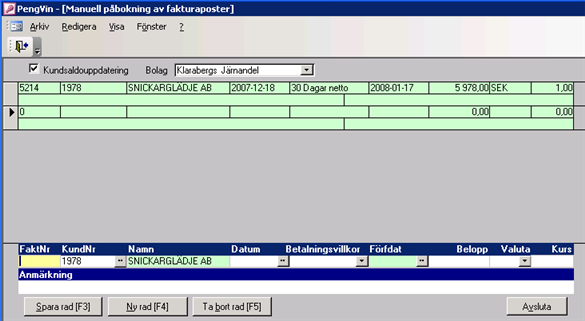
Ange fakturanummer (om detta fakturanummer redan finns får man en varning och annat nummer måste anges).
Ange (eller sök fram) kundnummer
Ange fakturadatum
Ändra ev betalningsvillkor (det dagsaktuella betalningsvillkoret hämtas från kundregistret men kan varit ett annat på fakturan)
Ange totalt fakturabelopp (inkl. moms)
Ändra ev valuta och/eller valutakurs
Godkänn inmatade fakturor med utskrift
De uppgifter/fält i betalningsdialogen som kan ändras/redigeras av användaren har en vit bakgrundsfärg, när man sätter markören i fältet blir det gult och tydliggör på så sätt vilket fält markören befinner sig i.
För att flytta med tangenter till nästa fält används Tab-tangenten. För att flytta till föregående fält används Shift + Tab. För att klicka på en dropplista (pilfält) med hjälp av tangentbord används funktionstangent F4.
För att flytta markeringen mellan fakturaraderna används pil upp/ner-tangenterna.
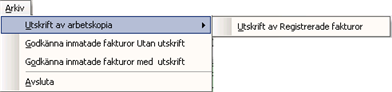
Skriver ut en lista på de registrerade fakturorna men uppdatera inte kundreskontran. Fakturorna ligger kvar i dialogen.
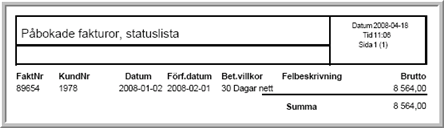
Uppdaterar kundreskontran med inmatade fakturor. Om rutan "Kundsaldouppdatering" är markerad uppdateras även kundsaldot. Dialogen töms.
Uppdaterar kundreskontran med inmatade fakturor och skriver ut en lista med de registrerade fakturorna. Om rutan "Kundsaldouppdatering" är markerad uppdateras även kundsaldot. Dialogen töms.
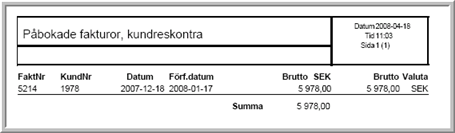
Stänger dialogen för påbokning av fakturor
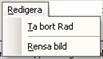
Tar bort markerad rad
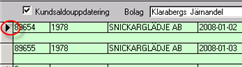
Tar bort samtliga inmatade fakturor
![]()
Öppnar dialogen för kundfrågan för aktuell kund (dvs den markerade fakturans kund nummer)
Visar alla öppna dialoger/fönster. Klicka på det fönster som skall ligga överst.
Fönsterdialogen går att ändra i storlek och flytta till önskad plats i skärmen.
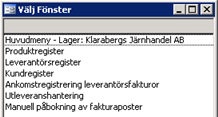

Om rutan är markerad uppdateras kundsaldot när man godkänner inmatade fakturor (med eller utan utskrift).
Anger det bolag vars fakturor man vill arbeta med
Fakturanummer
Kundnummer
Kundens namn
fakturadatum
Betalningsvillkor
Förfallodatum
Fakturabelopp (inkl. moms)
Valuta
Valutakurs

Fakturanummer
Kundnummer. Om man klickar på knappen med två prickar brevid fältet öppnas kundsökningsdialogen.
Kundens namn (hämtas automatiskt fram när kundnummer valts).
Fakturadatum. Om man klickar på knappen med två prickar brevid fältet öppnas en almanacksdialog.
Betalningsvillkor. Om man klickar på knappen med pilen brevid fältet visas de olika betalningsvillkor som finns upplagda i systemet.
Förfallodatum. Om man klickar på knappen med två prickar brevid fältet öppnas en almanacksdialog.
Fakturabelopp (inkl. moms)
Valutan som fakturan avser. Om man klickar på knappen med pilen brevid fältet visas de olika valutor som finns upplagda i systemet.
Valutakurs
Plats för interna noteringar om fakturan. dessa syns sedan i dialogerna "Registrering av avbokningar" och "Hantera kundreskontra".
![]()
Sparar de förändringar som gjorts på befintlig rad och flyttar upp den till inmatade rader så att en ny rad kan registreras. Denna knapp/funktion behöver bara användas om man gjort förändringar på en tidigare markerad rad. Om man registrerar nya rader räcker det att trycka [enter] efter att man har registrerat beloppet så sparas och flyttas raden upp.
Klicka på knappen eller använd funktionstangenten [F3].
Flyttar upp den markerade raden till inmatade rader så att en ny rad kan registreras. Eventuella förändringar som gjordes på den tidigare markerade raden sparas inte. Denna knapp/funktion behöver bara användas om man markerat en tidigare inmatad rad. Om man registrerar nya rader räcker det att trycka [enter] efter att man har registrerat beloppet så sparas och flyttas raden upp och man kan direkt registrera en ny rad.
Klicka på knappen eller använd funktionstangenten [F4].
Tar bort markerad rad.
Markera raden som ska bort. Klicka på knappen eller använd funktionstangenten [F5].
Stänger dialogen för påbokning av fakturor